Win10系统经常断网如何修复?
在我们日常使用的win10系统计算机中,应该有很多用户遇到过总是自动断开连接的情况。那么win10系统总是自动断开呢?下面小编将为您带来win10系统永远自动断开的解决方案。感兴趣的朋友们,请过来看看。
Win10系统总是自动断网的解决方法:
1. 第1步:右键单击“此电脑”,选择“管理”;
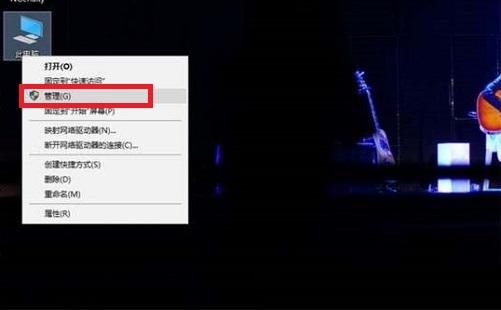
2. 找到“设备管理器”,然后在右边的窗口中找到“网络适配器”,选择你的网卡并双击;
3. 在弹出的窗口中,找到“高级”一项;
4. 然后选择“属性”里的“WOL & Shutdown Link Speed”,在右侧的“值”中选择“10 Mbps First”,然后确定就行了;
设置好了之后重启一下看看,是不是自动断网的现象已经改善了呢?
以上就是小编为大家带来的Win10系统总是自动断网的解决方法,希望能对您有所帮助,更多相关教程请关注本站网站。
相关文章
- win10控制面板怎么放在桌面?win10控制面板放在桌面上的详细教程?
- 怎么做win7和win10双系统?win7和win10双系统先装哪个?
- 如何关闭win10系统笔记本触摸板
- win10修复引导工具怎么用?win10修复引导工具使用方法教程
- win10系统版本2004快捷键失效如何修复
- win10未安装音频设备怎么办?win10未安装音频设备解决方法
- win10绿屏死机重启是什么原因?win10绿屏死机重启怎么解决
- win10任务栏不显示时间怎么解决?win10任务栏不显示时间设置方法
- win10电脑怎么打开耳机的杜比音效?win10打开耳机杜比音效的教程
- win10任务栏怎么从两边还原到下面?win10任务栏还原方法?
- win10系统搜索功能不能用怎么办?win10系统搜索功能失效修复方法
- win10系统磁盘占用100%如何解决?win10系统磁盘占用满了怎么办?
- win10无法打开访问控制编辑器?win10打开访问控制编辑器的方法
- 如何优化win10系统的文件管理?
- win10与win7怎样组建局域网?win10与win7组建局域网教程
- win1019018怎么退回?有什么方法让win1019018退回之前版本?
